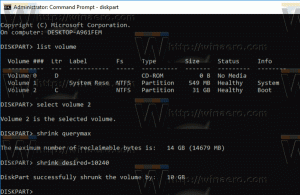Windows 10'da Windows Update'te sürücü güncellemeleri nasıl kapatılır

Yakın zamanda piyasaya sürülen Windows 10 ile 14328 inşa, Microsoft, Windows 10'a yeni bir seçenek ekledi. Artık Windows 10'un sürücülerinizi güncellemesini durdurmak mümkün. Varsayılan olarak, Windows 10, güvenlik yamalarıyla birlikte kullanılabilir olduklarında Windows Update'ten sürücüleri otomatik olarak yükler.
14328 ve üzeri yapı ile başlayan yeni bir seçenek, kullanıcının Windows 10'da Windows Update'te sürücü güncellemelerini kapatın. Grup İlkesi ile işletim sistemi sürümüne sahip olan kullanıcılar, uygun seçeneği yapılandırmak için bunu kullanabilir. Windows 10 sürümünüz Grup İlkesi olmadan geliyorsa, basit bir Kayıt Defteri ince ayarı uygulayabilir veya Winaero Tweaker'ı kullanabilirsiniz.
Winaero Tweaker kullanarak Windows 10'da Windows Update'te sürücü güncellemelerini kapatın
Tek tıklamayla Windows Update'te sürücü güncellemelerini devre dışı bırakmak için Winaero Tweaker'da aşağıdaki seçeneği kullanabilirsiniz.
Winaero Tweaker'ı buradan edinin: Winaero Tweaker'ı indirin.
Grup İlkesi'ni kullanarak Windows 10'da Windows Update'te sürücü güncellemelerini kapatın
- basmak Kazanç + r klavyenizdeki tuşları birlikte kullanın ve şunu yazın:
gpedit.msc
Enter tuşuna basın.
- Grup İlkesi Düzenleyicisi açılacaktır. Yerel Bilgisayar İlkesi → Bilgisayar Yapılandırması → Yönetim Şablonları → Windows Bileşenleri → Windows Update'e gidin.
- Orada, seçeneğe çift tıklayın Windows Update ile sürücüleri dahil etmeyin.
- Bir sonraki iletişim kutusunda bu seçeneği etkinleştirin ve bitirdiniz:
Grup İlkesi olmayan bir Windows 10 Sürümü çalıştırıyorsanız, aşağıda açıklandığı gibi bir ince ayar uygulamanız gerekir.
Bir Kayıt Defteri tweak kullanarak Windows 10'da Windows Update'te sürücü güncellemelerini kapatın
- Kayıt Defteri Düzenleyicisini Aç.
- Aşağıdaki Kayıt Defteri anahtarına gidin:
HKEY_LOCAL_MACHINE\SOFTWARE\Policies\Microsoft\Windows\WindowsUpdate
İpucu: Yapabilirsiniz tek tıklamayla istediğiniz Kayıt Defteri anahtarına erişin.
Böyle bir anahtarınız yoksa, sadece oluşturun. - Sağ tarafta, adlı yeni bir 32-bit DWORD değeri oluşturun. Hariç TutWUDriversInQualityUpdate. Değer verisini 1 olarak ayarlayın.
Not: 64 bit Windows çalıştırıyor olsanız bile, yine de 32 bitlik bir DWORD değeri oluşturmanız gerekir. Aşağıdaki ekran görüntüsüne bakın: - Windows 10'u yeniden başlatın.
Bu kadar. Windows 10 Yıldönümü Güncellemesi'ni Windows Update'ten sürücü yüklememesini sağladınız.